Sve o iOS-u 26

Apple je predstavio iOS 26 – veliko ažuriranje s potpuno novim dizajnom od matiranog stakla, pametnijim iskustvima i poboljšanjima poznatih aplikacija.
Ako na LinkedInu vidite nekoga tko bi mogao imati iskustvo koje vam je potrebno, pogledajte njegov profil. Dok tražite, vidite da nisu baš ono što tražite. No, nakon nekog vremena primijetite da su pogledali i vaš profil. Kako su znali da ste prvi pogledali njihov profil?
Ono što se događa na LinkedInu je da kada pogledate nečiji profil, društvena mreža drugoj osobi šalje obavijest da ste to bili vi. Tako znaju da ste gledali njihov profil. To se ne događa na drugim društvenim mrežama kao što su Twitter ili Facebook. Dakle, postoji li nešto što možete učiniti da ovo zaustavite?
Kako spriječiti druge da saznaju da ste gledali njihov profil
Napomena: LinkedIn će i dalje obavijestiti drugu osobu da je njezin profil pregledan; neće znati da ste to vi jer će vaše ime biti skriveno. Možete ih trajno blokirati ako ne želite imati ništa s tom osobom.
Nakon što se prijavite na svoj LinkedIn profil, kliknite padajući izbornik Ja i idite na Postavke i privatnost .
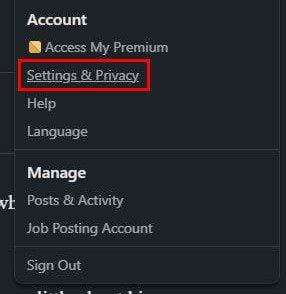
Na lijevoj strani trebali biste vidjeti razne opcije. Kliknite na Vidljivost i odaberite opcije pregledavanja profila s vaše desne strane.
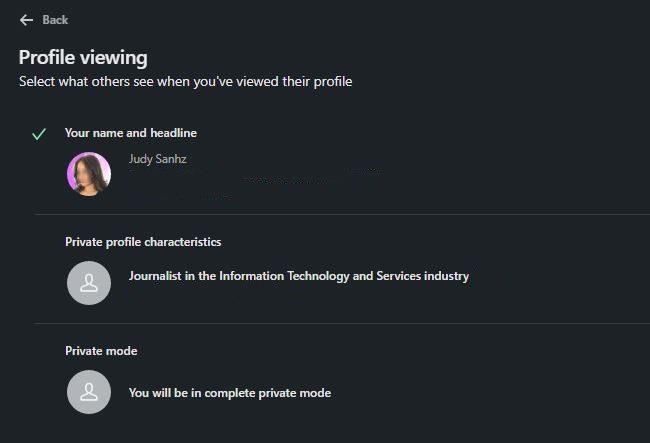
Odabirom opcije Private mode Vaše ime se neće pojavljivati u obavijesti. Druga će osoba i dalje biti obaviještena da je netko na LinkedInu pogledao njen profil, ali ovaj put neće znati tko. Imajte na umu da budući da drugi neće znati da ste vidjeli njihov profil, vi nećete znati tko je vidio vaš.
Opcije privatnog načina rada idu u oba smjera. Ako vam to ide od ruke, uživajte u značajci. Također možete vidjeti tko je pogledao vaš profil u ikoni obavijesti na vrhu. Čak i ako nije označen, trebali biste ga vidjeti ako kliknete na njega.
Kako pregledati povijest tko je vidio vaš LinkedIn profil
Odlučili ste ići u privatni način rada, ali ste se sjetili da je netko od interesa vidio vaš profil prošli tjedan. Budući da ste nedavno prešli na privatni način rada, i dalje će biti naveden, ali gdje? Idite na svoju početnu stranicu i ispod vaše profilne slike trebali biste vidjeti opciju koja kaže Tko je pogledao vaš profil.
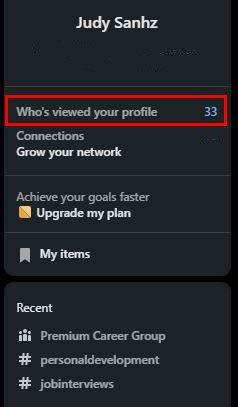
Kliknite na to i na sljedećoj stranici vidjet ćete popis svih koji su vidjeli vaš LinkedIn profil. Na vrhu ćete vidjeti grafikon koji prikazuje vaše preglede profila. Također ćete vidjeti filtre koje možete koristiti ako želite znati koliko pregleda imate od određene tvrtke. Postojeći filtri bit će filtar tvrtke, industrije i lokacije. Odaberite opciju i kliknite opciju prikaži rezultate.
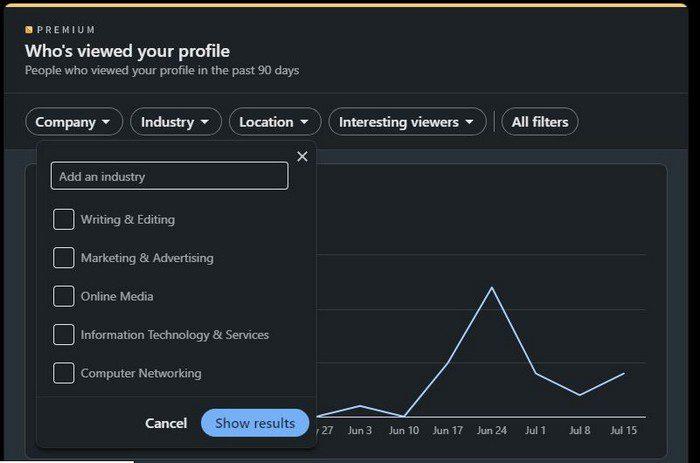
Ako želite vidjeti ili dodati više filtara, kliknite na opciju Svi filtri. Pojavit će se bočni prozor. Svaki odjeljak će imati gumb za dodavanje druge opcije. Na dnu ćete također vidjeti gumb za resetiranje.
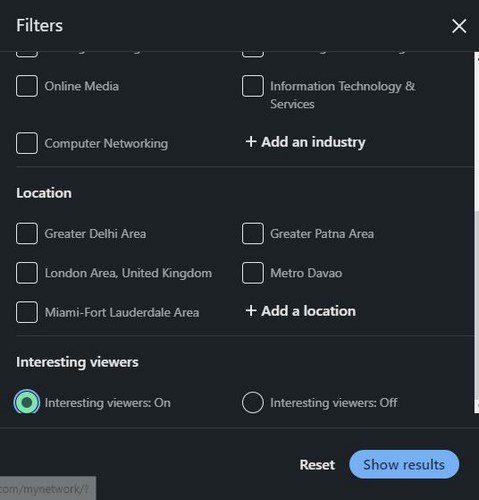
Zaključak
Prelaskom na privatni način rada na LinkedInu nitko neće vidjeti da ste vidjeli njihov profil. Dobit će obavijest da je netko pogledao, ali neće dobiti ime. Tako da se možete oprostiti od gledanja nečijeg profila i da oni pogledaju vaših 5 minuta kasnije. Mislite li da je to trajna promjena? Podijelite svoje mišljenje u komentarima ispod i ne zaboravite podijeliti članak s drugima na društvenim mrežama.
Apple je predstavio iOS 26 – veliko ažuriranje s potpuno novim dizajnom od matiranog stakla, pametnijim iskustvima i poboljšanjima poznatih aplikacija.
Studentima je za učenje potrebna određena vrsta prijenosnog računala. Ne samo da bi trebalo biti dovoljno snažno za dobar studij odabranog smjera, već i dovoljno kompaktno i lagano da ga mogu nositi sa sobom cijeli dan.
U ovom članku ćemo vas voditi kako ponovno dobiti pristup tvrdom disku kada dođe do kvara. Pratimo vas!
Na prvi pogled, AirPods izgledaju kao i sve druge bežične slušalice. Ali sve se to promijenilo kada je otkriveno nekoliko malo poznatih značajki.
Dodavanje pisača u Windows 10 je jednostavno, iako će se postupak za žičane uređaje razlikovati od postupka za bežične uređaje.
Kao što znate, RAM je vrlo važan hardverski dio računala, koji djeluje kao memorija za obradu podataka i faktor je koji određuje brzinu prijenosnog ili osobnog računala. U članku u nastavku, WebTech360 će vas upoznati s nekim načinima provjere RAM pogrešaka pomoću softvera na Windowsima.
Kupili ste SSD u nadi da unaprijedite internu pohranu vašeg računala, ali ne znate kako instalirati SSD? Pročitajte ovaj članak odmah!
Imate problema s pronalaženjem IP adrese vašeg pisača? Pokazat ćemo vam kako to pronaći.
Ako vaši Powerbeats Pro ne pune, koristite drugi izvor napajanja i očistite svoje slušalice. Ostavite kutiju otvorenom dok punite slušalice.
Pročitajte ovaj članak kako biste naučili jednostavan korak-po-korak postupak za povezivanje prijenosnog računala s projektorom ili TV-om na sustavima Windows 11 i Windows 10.







